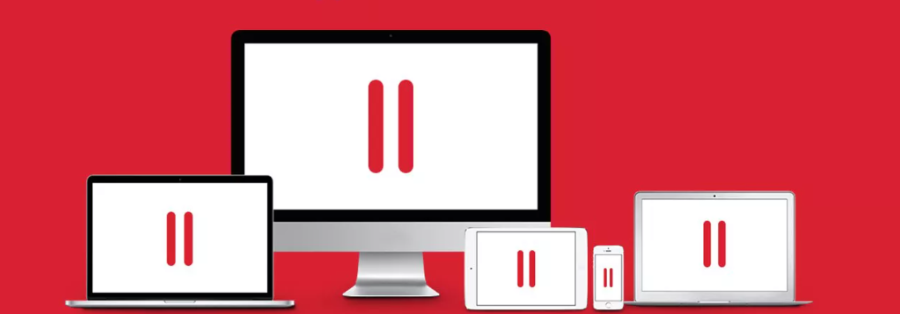
用户了解Parallels Desktop已有10多年了。到目前为止,在Mac上使用Windows(对于Linux用户)的需求并没有失去其相关性。设计师,会计师,游戏玩家,开发人员,音乐家,警察,用户列表可以无限延长。
使用Parallels Desktop的每个新版本,开发人员都在努力使其产品比其前任产品更好。正如他们所说,完美无止境。关于如何使您的汽车更快,更高,更强壮,充满好奇心的想法的思考不会停留片刻。我们与您分享有用的芯片,这些芯片将帮助您从苹果助手中榨出所有果汁。
多年来,产品设计和虚拟机设置发生了重大变化。开发人员已部分取消了用户旋转各种旋钮进行单独设置的功能,因为90%的人不仅不需要此功能,而且有时还会损害软件的性能。
改善虚拟机性能
很多时候,为了追求更高的虚拟机(VM)性能,Parallels Desktop用户会为其分配过多的资源。开发人员建议不要分配所有Mac资源的50%以上:CPU和RAM。在虚拟机比Mac本身拥有更多资源的情况下,性能问题始于Mac本身,进而对虚拟机的性能产生负面影响。
此外,性能还受虚拟机内部和Mac端运行的进程数量的影响。特别是如果这些操作影响磁盘。因此,如果虚拟机的性能不足,请尝试仅使用Parallels Desktop和虚拟机,而不运行其他占用大量资源的应用程序。还建议尝试“干净启动 »Windows。
Parallels建议使用SSD,因为 磁盘的速度直接影响Mac和虚拟机的性能。如果没有内部SSD驱动器,则替代方案是外部高速SSD驱动器,前提是Mac具有高速数据传输端口(USB 3.0,Thunderbolt)。
Windows更新管理
每个人都知道下载和安装Windows更新的过程是资源密集型和耗时的。更新Windows会对虚拟机的性能产生负面影响,并影响用户体验。
使用Parallels Desktop,您可以自定义Windows何时执行其自己的维护,检查更新并安装它们。用户可以在特定的时间和日期配置这些操作的执行,以及手动启动Windows维护。
出行方式
如果您要长时间使用Mac而无法使用充电功能,则可以激活旅行模式。在这种配置下,Windows的性能当然会略有下降,但与此同时,系统将在节能模式下工作,从而延长了电池寿命。
如果即使Mac没有连接到充电也需要性能,建议您禁用此功能。
自动视频存储
从适用于Windows 8和更高版本虚拟机的Parallels Desktop 14开始,该软件可以使用自动模式来确定视频内存的大小。进行此更改后,视频内存的大小由Windows自身根据其自身需求确定,并从分配给虚拟机的RAM中获取。这样可以将最大视频内存大小增加到2GB以上。在标准情况下,视频内存的大小约为虚拟机RAM的一半。
像虚拟机的大多数其他设置一样,更改此模式需要完全关闭。这是由于Parallels Desktop非常准确地模拟了物理PC,因此要更改硬件配置,必须将其关闭。
Mac和Windows集成
使用Windows虚拟机时,由于操作系统合并的多种可能性,它与Mac之间的界限开始立即变得模糊。安装Parallels Tools之后,任何用户都可以立即从虚拟机访问其Mac文件。
实际上,Windows上的“桌面”,“文档”,“下载”和更多文件夹是指向相应Mac文件夹的链接。因此,您无需将文件复制到虚拟机,而直接使用它们。删除文件也是如此。如果启用了共享配置文件(默认设置),则在虚拟机的“共享配置文件”文件夹中删除文件将删除Mac上的文件。
另外,Parallels Desktop允许您使用Mac和Windows上都安装的程序打开文件。那些。您可以在Mac上使用iTunes在Windows上单击文件来播放音乐,反之亦然,通过在Finder中单击文件开始使用Windows Media Player观看视频。
不久我们将有另一个Parallels Desktop更新。最有可能的是,数百万用户喜欢的产品将变得更快,更智能,更轻松!